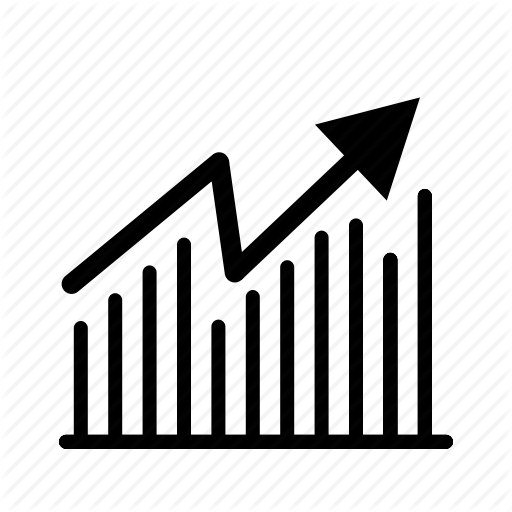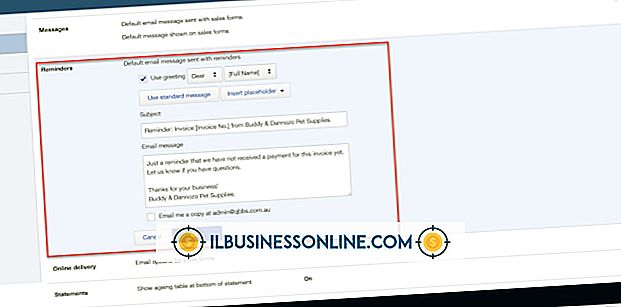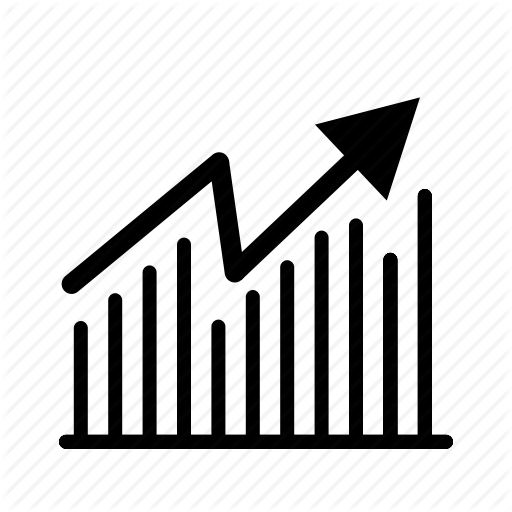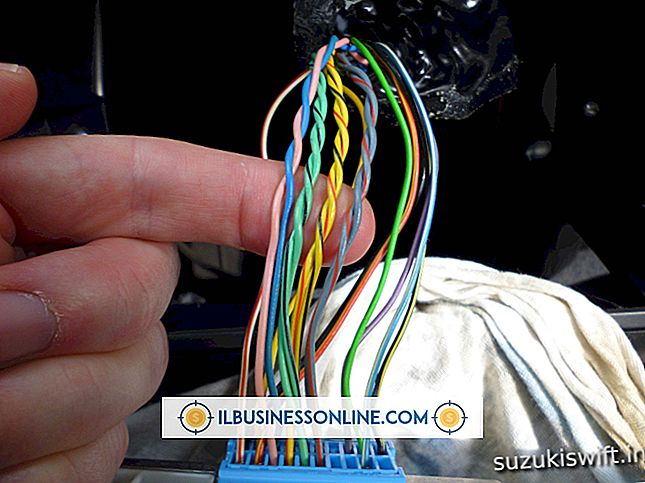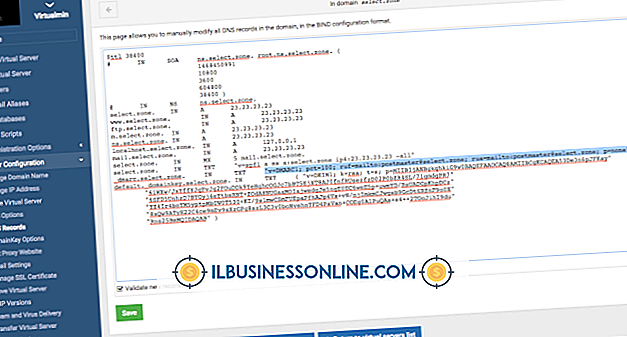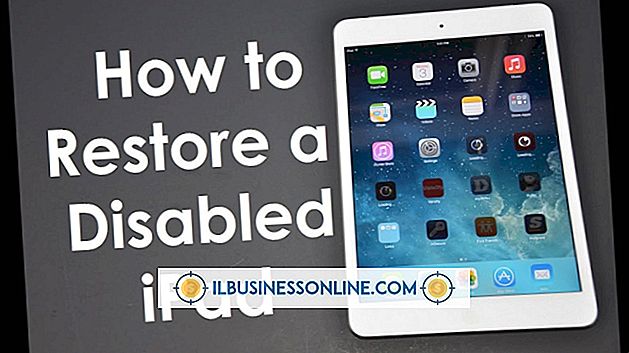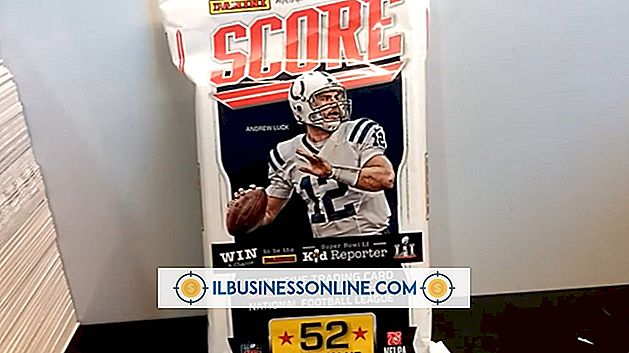Cómo arreglar letras dobles en una impresión

Junto al cartucho de tinta o tóner que se encuentra dentro de la impresora, se encuentran los cabezales de impresión que controlan dónde y cómo se deposita la tinta o el tóner en las páginas impresas. Según el modelo de su dispositivo, cuando imprima una página en color, el cabezal de impresión deberá pasar la página varias veces para aplicar cada color por separado. Sin embargo, si los cabezales de impresión están desalineados vertical u horizontalmente, la impresora puede imprimir involuntariamente las mismas letras o caracteres lado a lado. Puede reajustar los cabezales de impresión en Windows o desde el panel de control de la impresora.
Epson
1.
Presione "Windows-W" para abrir el panel de Configuración, y luego escriba "impresoras" en el campo de búsqueda.
2.
Seleccione "Dispositivos e impresoras" en los resultados y luego haga clic con el botón derecho en su dispositivo en Impresoras y faxes.
3.
Seleccione "Preferencias de impresión" en el menú contextual y luego seleccione la pestaña "Mantenimiento".
4.
Haga clic en el botón "Limpieza del cabezal" y luego haga clic en "Iniciar" cuando se le solicite limpiar los inyectores del cabezal de impresión.
5.
Haga clic en "Finalizar" después de que se complete el proceso, y luego vuelva a la pestaña Mantenimiento.
6.
Haga clic en el botón "Alineación del cabezal de impresión" y luego siga las indicaciones en pantalla para completar el asistente.
HP
1.
Presione "Windows-Q" para abrir la pantalla de aplicaciones, y luego escriba "HP" en el cuadro de búsqueda.
2.
Elija su impresora de la lista para abrir el Centro de soluciones HP y luego haga clic en "Configuración".
3.
Seleccione "Caja de herramientas de la impresora" en Configuración de impresión y luego haga clic en "Alinear los cartuchos de impresión" en la pestaña Servicios del dispositivo.
4.
Haga clic en "Imprimir página" y luego siga las indicaciones en pantalla para completar el asistente.
Hermano
1.
Presione "Tinta" en el panel de control de la impresora, o presione "Configuración" y luego presione "Tinta".
2.
Usa los botones del cursor para seleccionar "Prueba de impresión" y luego presiona "Aceptar". Seleccione "Alineación" y luego presione "OK" para imprimir una hoja de alineación.
3.
Revise la impresión para ubicar los patrones con las franjas o bandas menos visibles en las filas A, B, C y D. A partir de la fila A, use las teclas de flecha hacia arriba y hacia abajo en el panel de control para seleccionar el mejor patrón, y luego presiona OK."
4.
Repita el paso anterior para las filas B, C y D, y luego presione "Inicio" para volver a la pantalla principal.
Canon
1.
Presione "Windows-W" para abrir el panel de Configuración, y luego escriba "impresoras" en el campo de búsqueda.
2.
Seleccione "Dispositivos e impresoras" en los resultados y luego haga clic con el botón derecho en su dispositivo en Impresoras y faxes.
3.
Seleccione "Preferencias de impresión" en el menú contextual y luego seleccione la pestaña "Mantenimiento".
4.
Haga clic en "Alineación del cabezal de impresión" y luego haga clic en "Alinear el cabezal de impresión" para confirmar. La impresora alinea los cabezales de impresión automáticamente.
Propina
- También puede alinear los cabezales de impresión manualmente en la Canon si la alineación automática no logra resolver el problema. Haga clic en "Valor de alineación de impresión" en lugar de "Alinear el cabezal de impresión" y siga las indicaciones en pantalla para seleccionar los patrones apropiados de la impresión.
Advertencia
- Los pasos para alinear los cabezales de impresión pueden variar según la marca y el modelo de su dispositivo. Revise la documentación de su producto si tiene alguna dificultad para alinear los cabezales de impresión.